Pobierz sterownik dla Canon MF4410.
Instalacja nowego urządzenia wielofunkcyjnego jest dość trudnym zadaniem, szczególnie dla niedoświadczonych użytkowników. Sam skaner ani drukarka nie będzie działać, konieczna jest instalacja wyspecjalizowanych sterowników. W tym artykule wyjaśnimy, jak pobrać i zainstalować je na urządzeniu Canon MF4410.
Treść
Instalowanie sterowników dla Canon MF4410
Jeśli nie masz płyty z oryginalnym oprogramowaniem, przy pomocy której producenci często dystrybuują sterowniki do swoich urządzeń, sugerujemy użycie innych zasobów wyszukiwania. To dobra, a czasem najlepsza alternatywa, ponieważ w Internecie można pobrać najnowszą aktualną wersję plików.
Metoda 1: Oficjalny portal Canon
Oficjalne strony internetowe producentów zawierają specjalną sekcję wsparcia technicznego, gdzie kierowcy są przygotowani do obecnego i przestarzałego sprzętu. Dlatego właśnie pierwszą rzeczą, której należy szukać, jest oprogramowanie.
Przejdź do oficjalnej strony firmy Canon
- Otwórz stronę główną firmy Canon.
- Przejdź do sekcji "Pomoc techniczna" , a następnie do "Sterowniki" .
- W kolejnym kroku wprowadź nazwę urządzenia wielofunkcyjnego na pasku wyszukiwania. Wynik wyświetlany jest wraz z dopiskiem i-SENSYS, jest to pożądany model urządzenia wielofunkcyjnego.
- Zostanie wyświetlona strona z wynikami wyszukiwania. System automatycznie określa wersję używanego systemu operacyjnego, ale można wybrać inną opcję za pomocą odpowiedniej opcji. Kliknięcie przycisku "Pobierz" rozpocznie pobieranie sterownika.
- Musisz zaakceptować warunki odpowiedzialności przed bezpośrednim pobraniem.
- Aby zainstalować sterownik, otwórz pobrany instalator. Po rozpakowaniu plików tymczasowych pojawi się okno powitalne, kliknij "Dalej" .
- Akceptujemy warunki umowy użytkownika.
- Ustaw metodę połączenia - w naszym przypadku jest ona przewodowa (USB).
- Po tym, jak trzeba poczekać na zakończenie procesu instalacji.
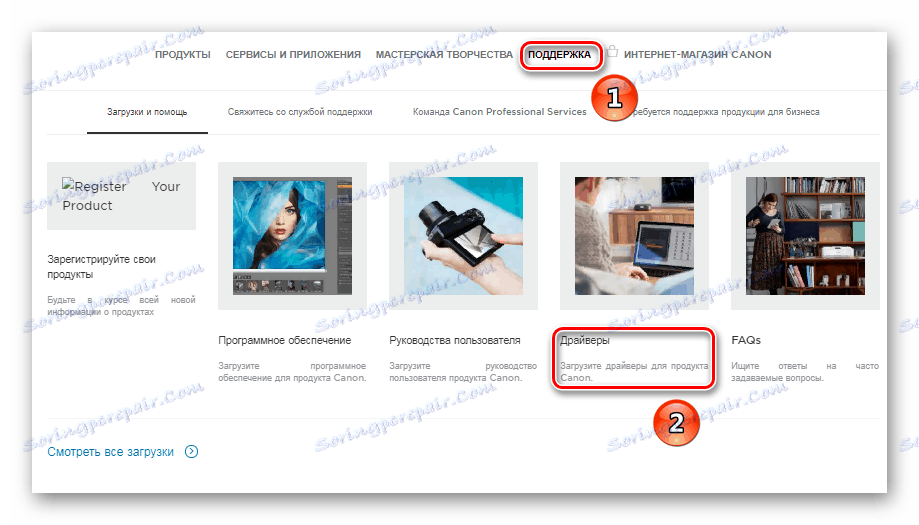
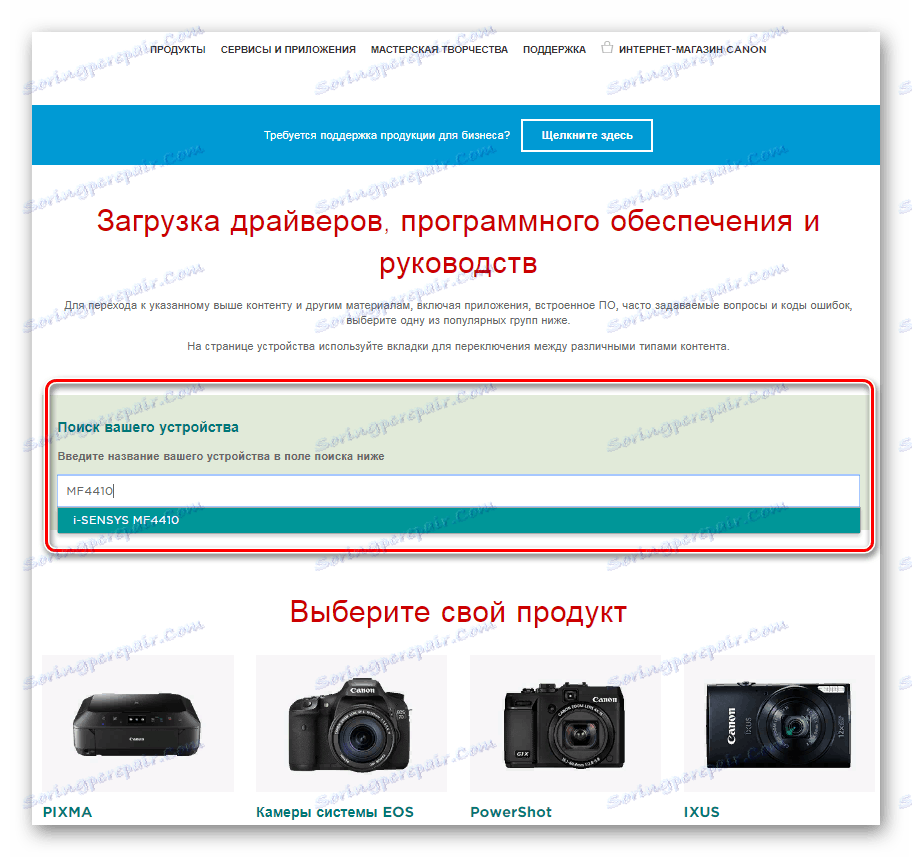
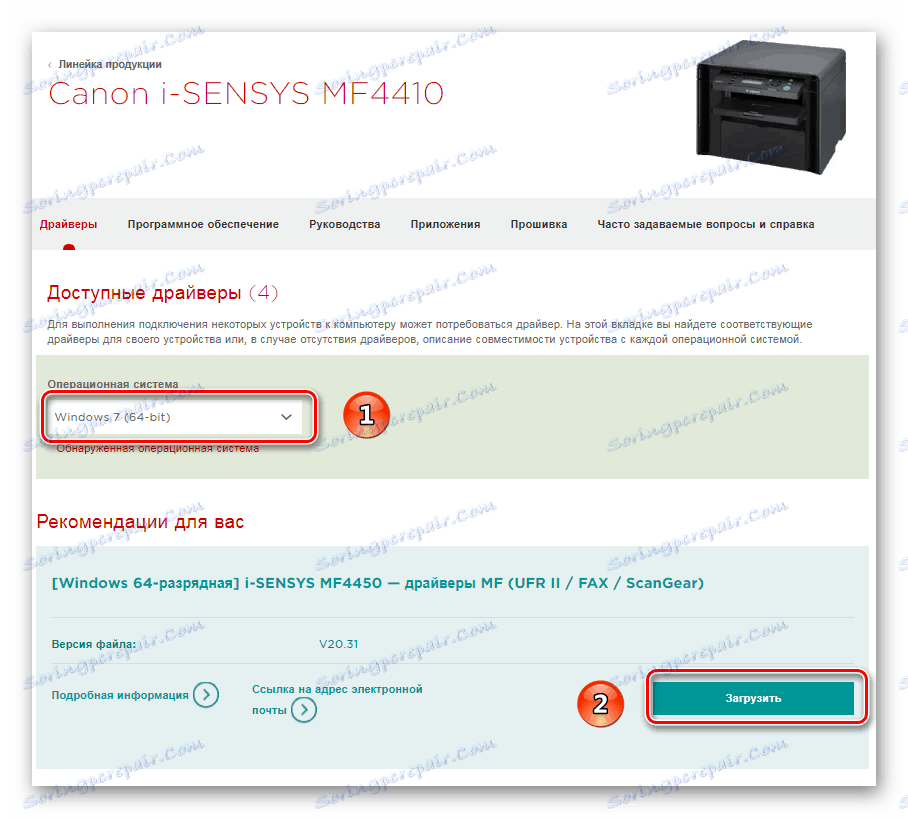
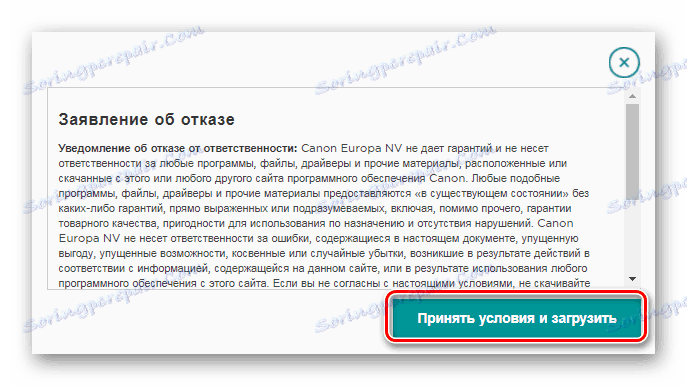
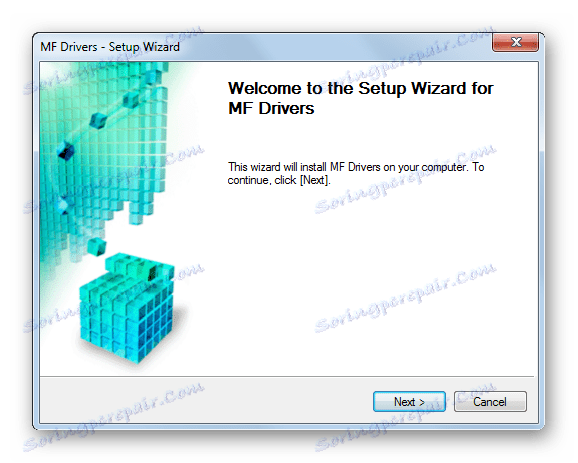
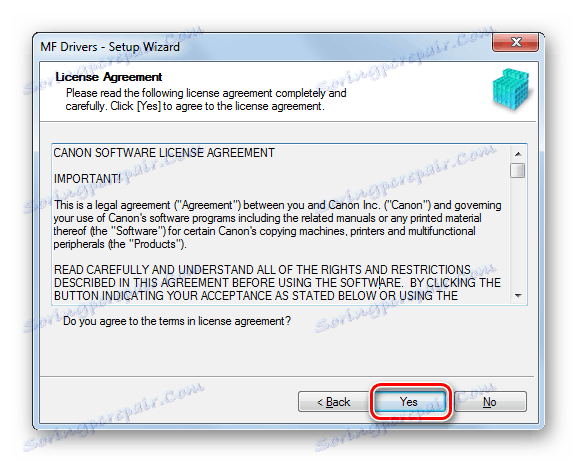
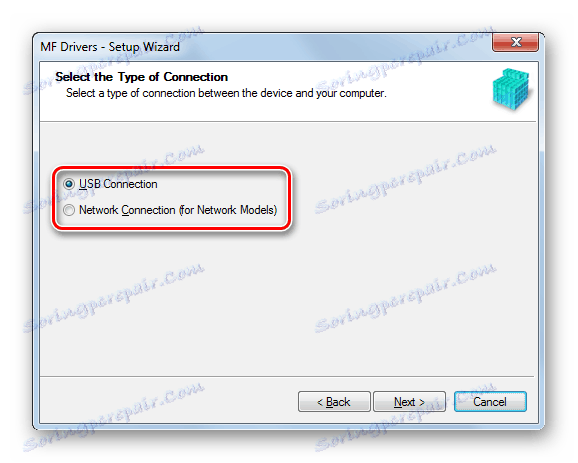
Metoda 2: Pomocnicze oprogramowanie do instalowania sterowników
Możesz przyspieszyć proces wyszukiwania sterowników za pomocą specjalnych programów analizujących podłączony sprzęt i wyszukując odpowiednie oprogramowanie. Większość tych aplikacji działa z bazą danych przechowywaną na zdalnym serwerze, więc sama dystrybucja jest niewielka i wymaga połączenia z Internetem. Ale niektóre z nich mają swój własny zestaw sterowników, co znacząco wpływa na jego wielkość. Możesz wyświetlić listę takich programów, klikając poniższy link.
Więcej szczegółów: Najlepsze oprogramowanie do instalowania sterowników
Z najbardziej popularnych i istotnych chcą podkreślić Rozwiązanie Driverpack i Drivermax . Obaj przedstawiciele posiadają obszerną listę oprogramowania, która pozwala użytkownikowi łatwo zainstalować sterownik dla rozważanego urządzenia wielofunkcyjnego i, nawiasem mówiąc, dla innych urządzeń (oczywiście, jeśli jest to pożądane).
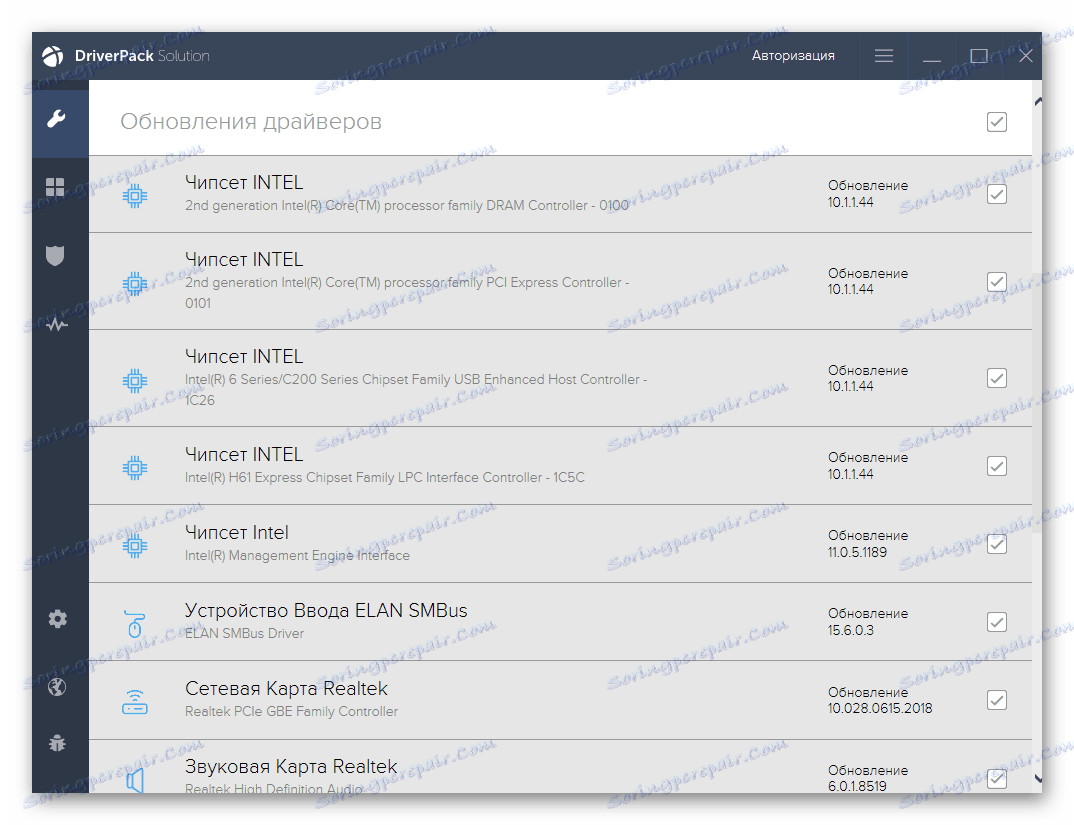
Zobacz także: Jak zaktualizować sterowniki na komputerze za pomocą DriverPack Solution
Metoda 3: identyfikator urządzenia
Po zwolnieniu z potoku każde urządzenie otrzymuje swój własny kod - identyfikator. Korzystając ze specjalnych usług, aby znaleźć sterowniki według identyfikatora, szybko znajdziesz potrzebne oprogramowanie. W przypadku tego Kanonu, o którym mowa w tym artykule, ten kod jest następujący:
USBPRINTCanonMF4400_SeriesDD09
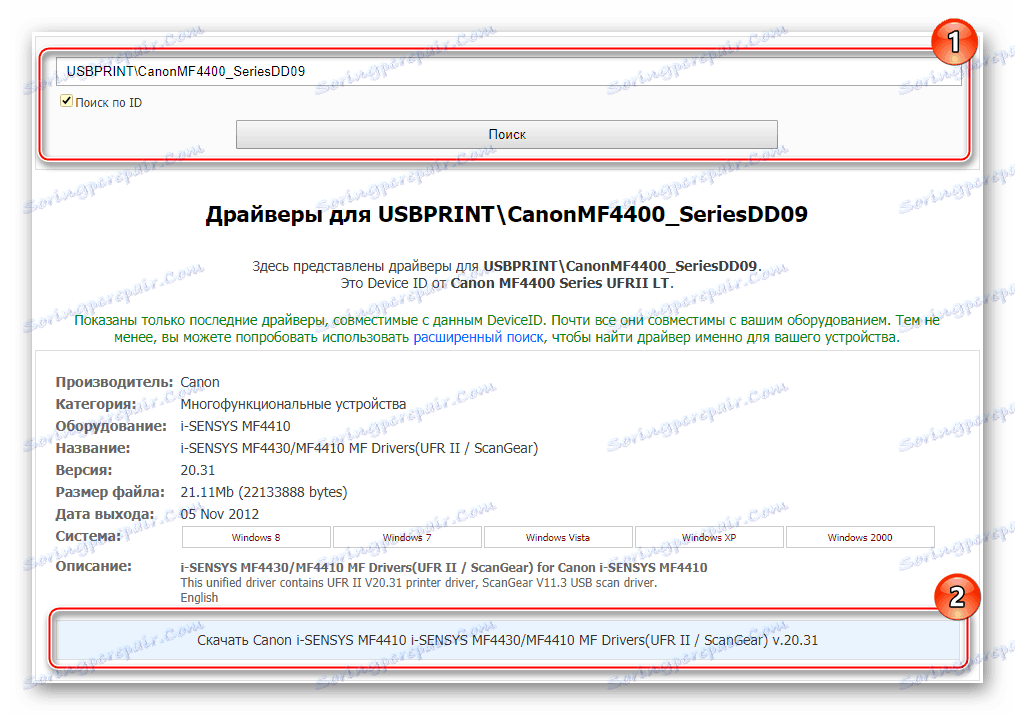
W materiale pod linkiem poniżej znajdziesz szczegółowe informacje na temat wyszukiwania i pobierania oprogramowania za pomocą tego identyfikatora.
Więcej szczegółów: Wyszukaj sterowniki według identyfikatora sprzętu
Metoda 4: standardowe narzędzie systemu Windows
Uniwersalnym sposobem rozwiązania problemu ze skanerem i sterownikami drukarki jest ręczne połączenie urządzenia wielofunkcyjnego za pomocą wbudowanych funkcji systemu Windows. System może niezależnie znaleźć podstawową wersję oprogramowania, ale nie wie, jak pobrać pełną wersję pakietu z autorskiego narzędzia - do tego trzeba odwołać się do powyższych metod. Przeanalizujmy zatem metodę instalacji standardowego sterownika za pomocą funkcji systemu operacyjnego:
- Otwórz "Urządzenia i drukarki" za pomocą menu "Start" .
- Otworzy się okno, w którym wyświetlane jest całe urządzenie podłączone do komputera. Jak widać, brakuje potrzebnej drukarki, więc wybierzemy funkcję "Dodaj drukarkę" .
- W naszym przykładzie używane jest urządzenie podłączone przez USB, więc wybierz "Dodaj drukarkę lokalną" .
- Parametry następnego okna pozostają bez zmian, kliknij "Dalej".
- Następnie wybierz producenta i model urządzenia, aby system automatycznie instalował sterownik. W naszym przypadku musisz wybrać opcję "Canon MF4400 Series UFRII LT" .
- Ostatni etap - wprowadź nazwę nowego urządzenia.
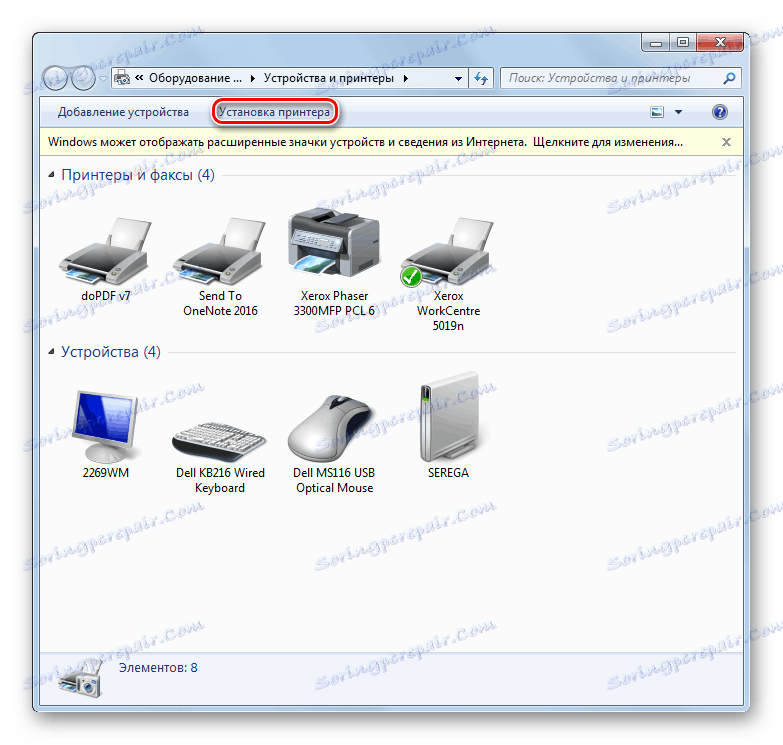

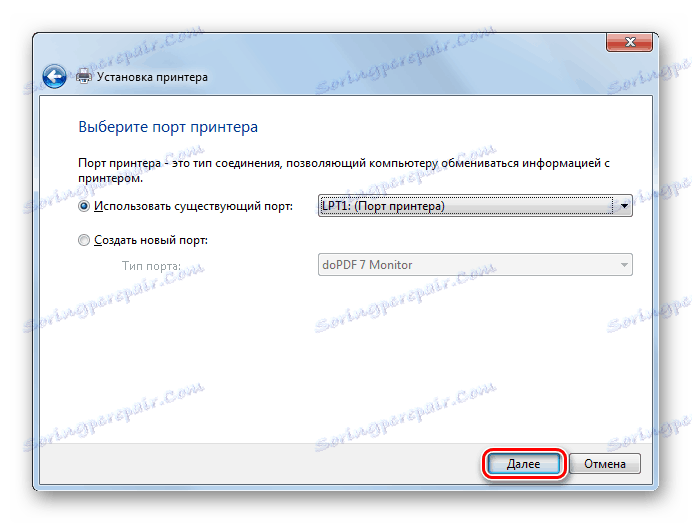

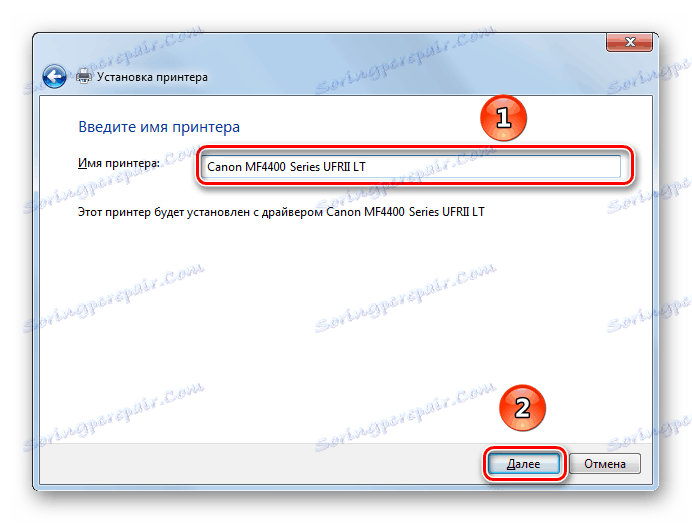
Rozmontowaliśmy wszystkie możliwe sposoby instalacji sterowników urządzenia wielofunkcyjnego. Ponowna instalacja oprogramowania systemowego będzie potrzebna po ponownej instalacji systemu Windows lub w przypadku problemów ze sterownikiem. Ponieważ urządzenie nie jest nowe, nie należy czekać na aktualizacje narzędzia Canon.